电脑输入法怎么改繁体字
更新时间:2024-03-06 13:00:50作者:xiaoliu
电脑输入法是我们日常使用电脑时非常重要的工具之一,它能够帮助我们快速、准确地输入各种文字,对于一些需要使用繁体字的用户来说,可能会遇到一些困扰。如何将电脑输入法设置为繁体字呢?这并不难。我们可以通过一些简单的操作,让电脑输入法支持繁体字的输入。接下来我将为大家介绍几种常见的方法,帮助大家轻松地解决这个问题。
具体方法:
1.点击开始菜单,找到并点击“设置”
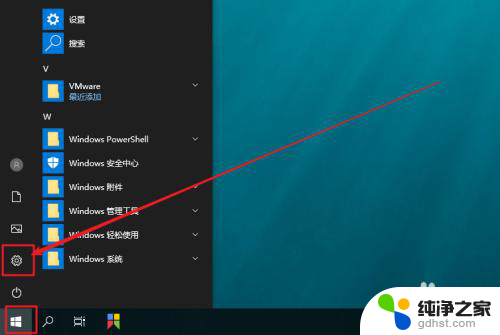
2.进入Windows 设置后,找到并点击“时间和语言”
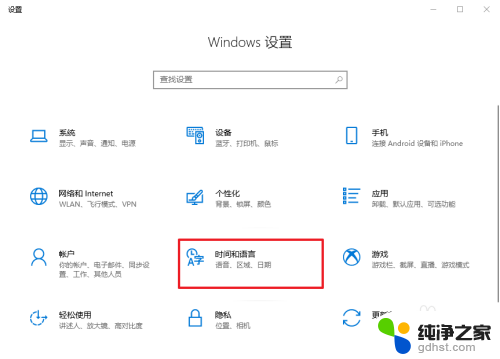
3.然后,点击左侧的“语言”选项卡
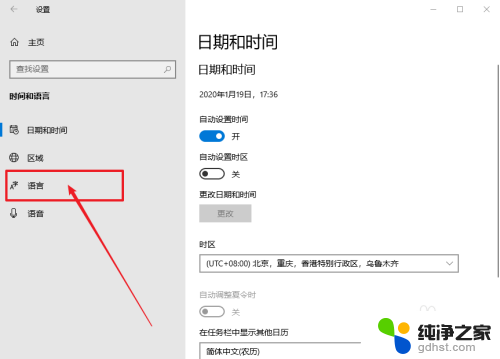
4.之后,在右侧页面,找到并点击“中文”选项,再点击“选项”
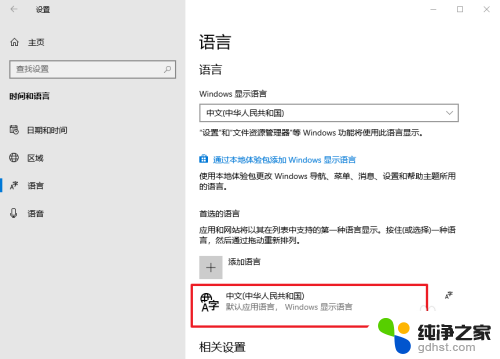
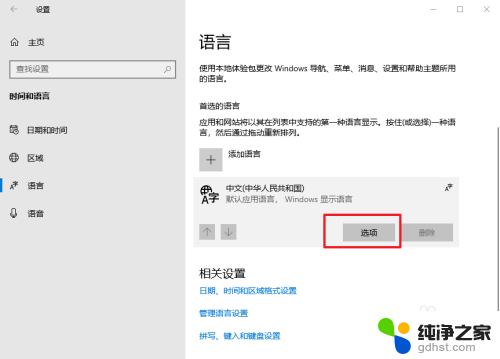
5.进入中文设置页面后,找到并点击你需要设置的输入法。比如“微软拼音”,再点击“选项”
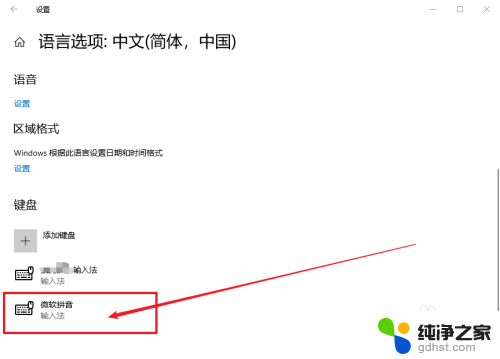
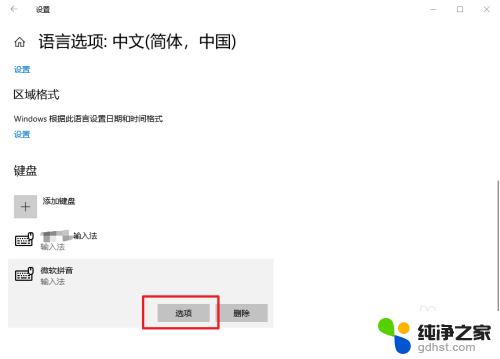
6.在微软拼音页面,点击“常规”
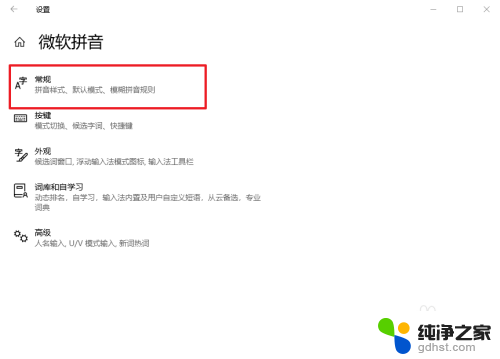
7.最后,在选择字符集的位置,点击并选择“繁体中文”即可
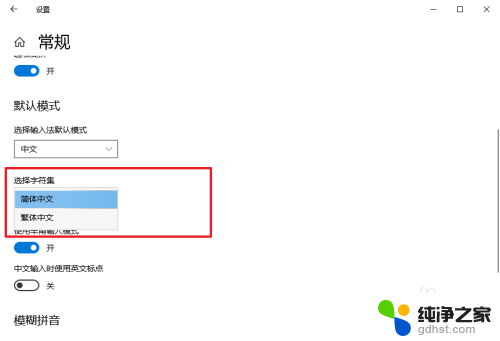
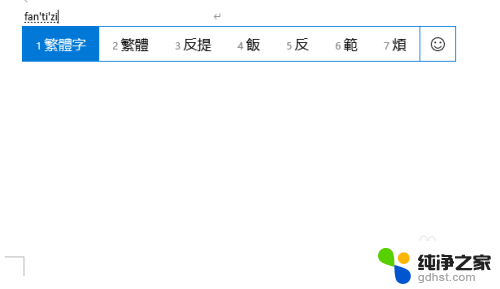
以上是电脑输入法如何转换繁体字的全部内容,需要的用户可以按照以上步骤操作,希望对大家有所帮助。
- 上一篇: wps如何找背景图
- 下一篇: wps不能启动此对象的源应用程序怎么办pdf
电脑输入法怎么改繁体字相关教程
-
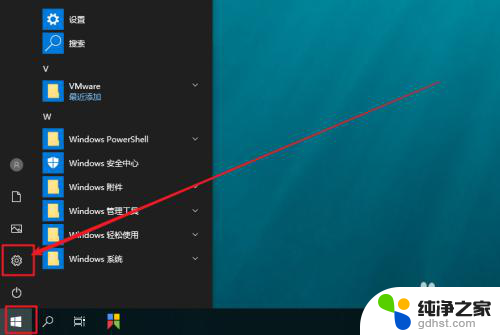 电脑输入法繁体字
电脑输入法繁体字2023-11-14
-
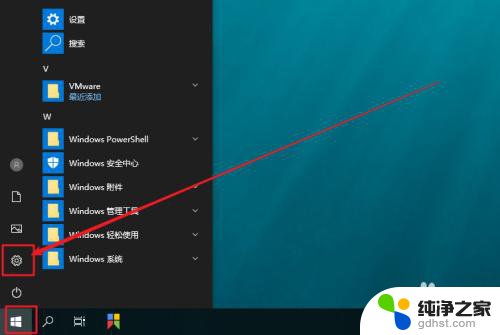 输入法如何改成繁体字
输入法如何改成繁体字2024-04-29
-
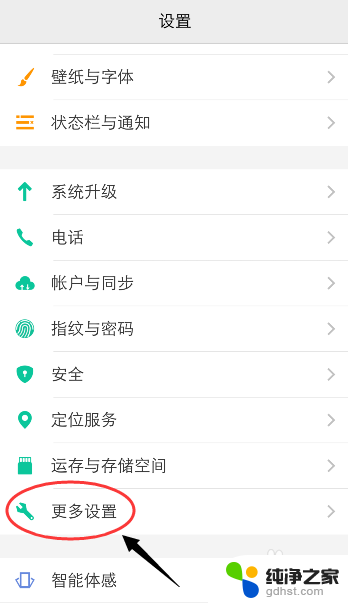 手机输入法成繁体字了怎么改成简体呢
手机输入法成繁体字了怎么改成简体呢2024-04-06
-
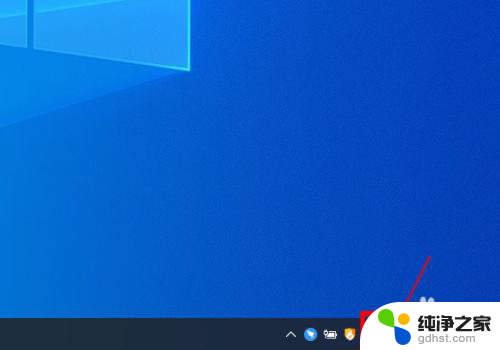 拼音打繁体字的输入法
拼音打繁体字的输入法2024-02-19
电脑教程推荐